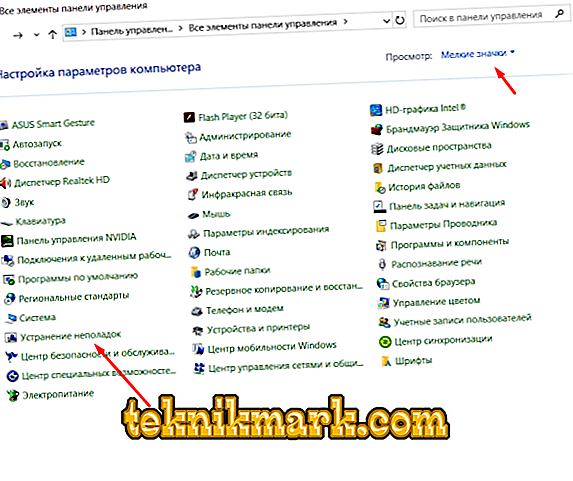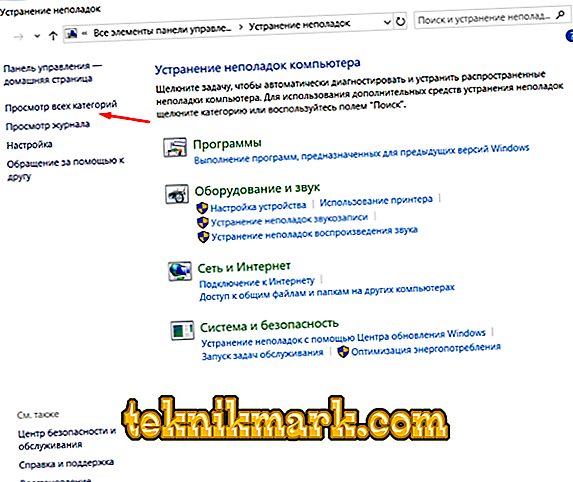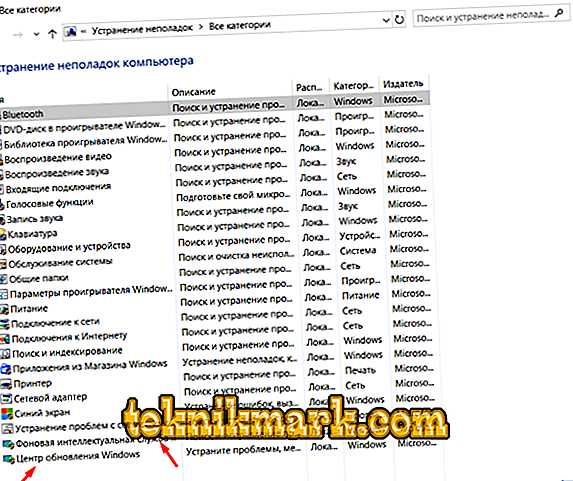Упркос чињеници да многи искусни корисници разматрају потребу да ажурирају Виндовс оперативни систем са већим степеном скептицизма и неповјерења, бесмислено је порицати да је у неким случајевима правовремено ажурирање Виндовс компоненти можда најбоље средство превенције. Са издавањем десете верзије главног Мицрософтовог производа, комплетан процес ажурирања постао је аутоматизован, што је знатно олакшало „рад“ корисника, али и довело до појаве већег броја различитих грешака које су се директно односиле на преузимање и инсталирање компоненти система. У оквиру ове теме, дискутоваћемо узроке настанка и начине за решавање грешке назване „Неуспело конфигурисање или комплетирање Виндовс ажурирања“.

Исправите грешку Виндовс ажурирања.
Узроци и решења
Дакле, грешка се појављује у прилично познатом облику (у односу на овај процес) - корисник је кликнуо на дугме „Ажурирај и искључи“, чекао је 100% оптерећења, поново покренуо или поново покренуо рачунар и видео поруку о неуспелом покушају да се доврши процедура ажурирања.

Даљи развој зависи од тога да ли оперативни систем нуди да врати измене (и успешно заврши враћање) или рачунар пређе у циклично поновно покретање. Важно је напоменути да чак и ако се рачунар стално покреће, то не значи да се промјене не враћају. Понекад се порука "Неуспјело конфигурирање или комплетирање Виндовс ажурирања" може појавити на трећем и петом поновном покретању. Стога се препоручује да се не интервенише у овом процесу, чак и ако је потребно неколико сати чекања док не постане поуздано познато да је погрешан процес неповратан.
„Узрочни однос“ у разматраном проблему је веома тешко дефинисати. Чињеница је да од појаве кварова са ажурирањем оперативног система, нико није осигуран, без обзира колико је компјутер моћан или слаб. У већини случајева, главни фактор је нестабилна интернетска веза и / или погрешна преузимања датотека. Сходно томе, кривац овде, највећим делом, биће сама компанија Мицрософт, али која то признаје. Зато је кључни задатак у решавању проблема који се разматра да се поврате промене, а затим поново покрене преузимање и инсталирају све потребне датотеке.
Решење
Као што је горе поменуто, постоји неколико сценарија, од којих је вредно одбијања, предузимајући конкретне кораке за враћање оперативног система Виндовс на рад:
- “Оперативни систем се не покреће” - циклично поновно покретање или вишесатно замрзавање у једној фази.
Као иу решавању било које друге грешке повезане са немогућношћу правилног подизања оперативног система да би дошли до радне површине, потребан је медијум за покретање система са Виндовс имиџом или било којим ЛивеЦД-ом. Прављење таквог медијума за покретање је лако, али ће вам требати рачунар са радним системом. У сваком случају, неопходно је креирати га, јер ову обавезу диктира модерна потреба да увијек има на располагању радни рачунар. Осим тога, имајући ово осигурање, ради лакше и мирније. Дакле, враћајући се у срж ствари, након што је медијум за покретање уметнут у одговарајући порт на матичној плочи, укључите рачунар и урадите следеће:
- Отворите “БИОС” и поставите горе поменути флеш диск / диск као приоритетну опцију за покретање или користите “Боот Мену”.
- Сачекајте да се појави први прозор за инсталацију (где се од вас тражи да изаберете поставке језика) и притисните комбинацију тастера "Схифт + Ф10".
- Отвара се конзола командне линије где морате да покренете следеће команде:
- “Дискпарт” - активира услужни програм за рад са партицијама на диску.
- “Лист Волуме” - је потребан за отварање листе доступних волумена.

Извршење ове команде је неопходно да би се одредило која цифра је додељена системској партицији диска, јер се литерална вредност може разликовати од онога што је назначено током редовног покретања система.
- “Екит” - за затварање “дискпарт” услужног програма.
- "Рен ц: виндовс" СофтвареДистрибутион СофтвареДистрибутион.олд "да промените проширење директоријума" СофтвареДистрибутион ", што је неопходно да Виндовс не може да приступи његовом садржају.

То је потребно урадити, јер је проблем у питању узрокован једним или више датотека за ажурирање које систем по дефаулту поставља у ову мапу. Такође, не би било сувишно извршити команду “сц цонфиг вуаусерв старт = дисаблед” да привремено деактивирате Виндовс Упдате.

Након што извршите горе наведене кораке, затворите конзолу командне линије и поново покрените рачунар. Преузимање мора да буде исправно у нормалном режиму. Ако сте успели да дођете до радне површине, морате поново да укључите "Центар за ажурирање", да бисте то урадили, притисните "ВИН + Р" и унесите "сервицес.мсц", а затим:
- На листи услуга пронађите “вуаусерв”.
- Кликните на њу десним дугметом миша и отворите "Пропертиес".
- У прозору који се отвори, у линији “Стартуп типе”, подесите “Мануал”, кликните “ОК” и затворите прозор “Сервицес”.

Након завршетка овог корака, немојте поново покретати рачунар, него идите на ставку испод.
- "Радна површина се учитава" - друга, раније објављена скрипта има рјешење које је директан наставак првог.
Кључна ствар је да избришете фасциклу „СофтвареДистрибутион“, која је, након извршавања горње команде, постала у одређеној мери непримјетна за Виндовс. Једноставно избришите цео фолдер и поново покрените рачунар, а систем ће аутоматски преузети и креирати све компоненте потребне за рад.
Закључак
У већини случајева, горе описане радње су довољне за рјешавање разматране ситуације, али ако се грешка настави и након поновног преузимања датотека, можда су проблеми озбиљнији и нису повезани са самим датотекама, већ с алатима који их инсталирају. Да бисте проверили да ли је то случај, можете користити стандардне дијагностичке алате:
- Отворите контролну таблу и изаберите опцију Велике иконе или Мале иконе.
- Пронађите одељак за решавање проблема и отворите га.
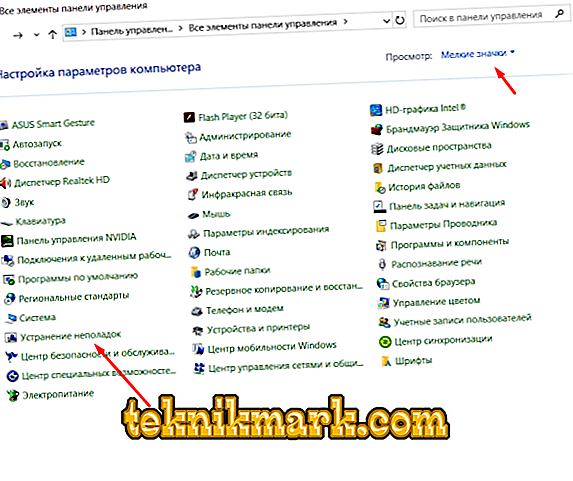
- Кликните на "Прикажи све категорије".
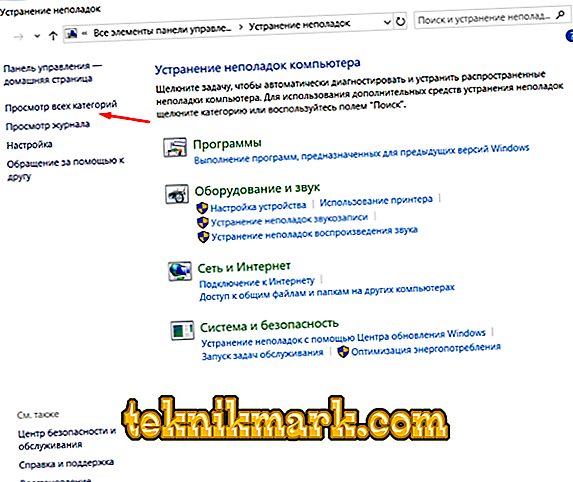
- И међу свим представљеним категоријама, пронађите две ставке:
- "Виндовс Упдате".
- "Бацкгроунд Интеллигент Трансфер Сервице БИТС".
- Направите скенирање један по један и пратите препоруке које су дате тамо.
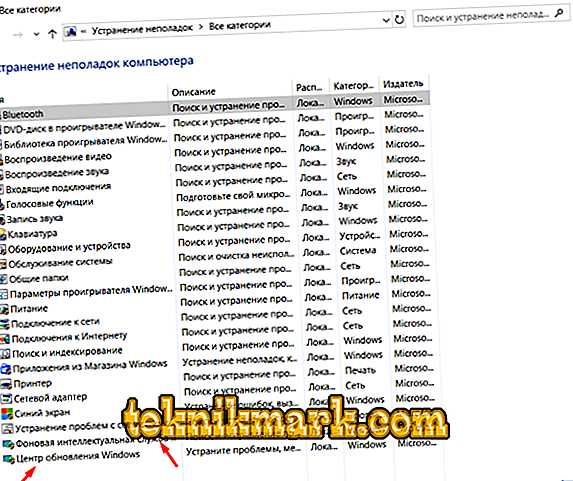
Дијагностика може потрајати прилично дуго, тако да треба да будете стрпљиви и да и даље дајете редовну помоћ да обавите свој посао.